実際にセーブデータを移行したので解説を作りました。
2024/3/11 2台のSwitch本体を識別しづらかったので、それぞれ【移行元】と【移行先】という表現に修正しました。説明用のイラストも差し替えています。

状況
普段使っているSwitch本体とは別のSwitch本体で、リングフィットアドベンチャーを遊んでいます。
このリングフィットアドベンチャーのセーブデータを、普段使いのSwitch本体に移行します。
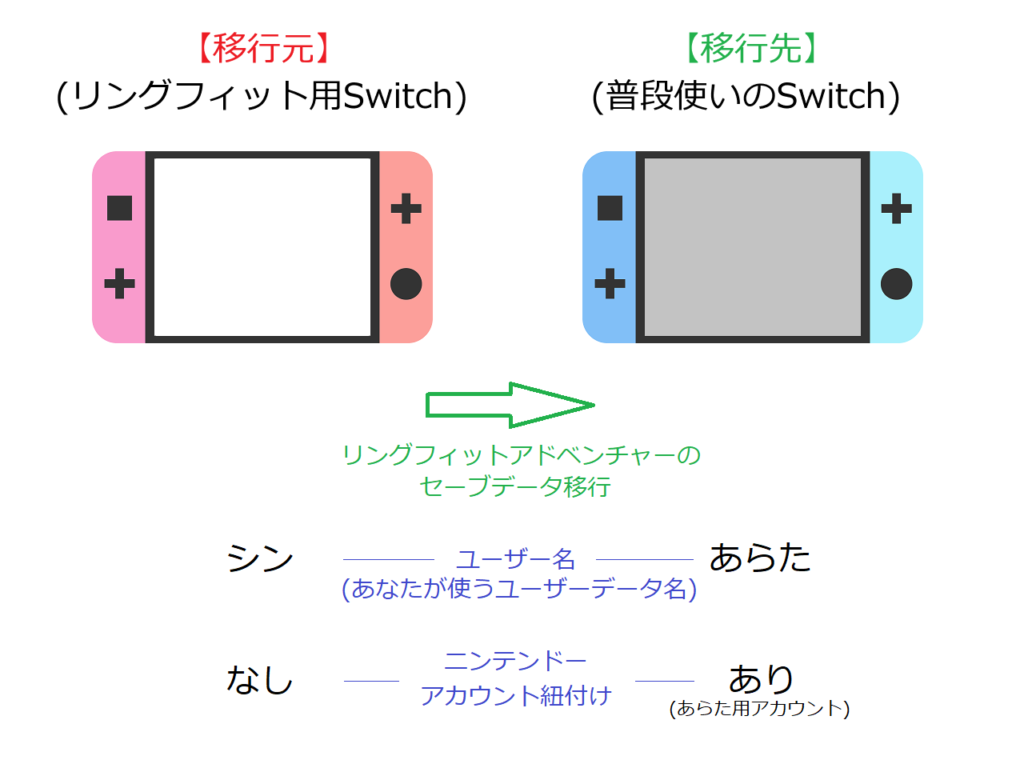
ここでは説明のため、本人の名前を「あらた」と仮定します。
普段使いのSwitch【移行先】でユーザー名に同名(あらた)を使用し、ニンテンドーアカウント(あらた用)と連携しています。
一方、リングフィット用のSwitch【移行元】では、「シン」というユーザー名を使用しています。こちらは、ニンテンドーアカウントと紐付けしていません。
作業を行う際は解説にある名前を読み変えて、あなたのユーザーデータとニンテンドーアカウントを使用してください。
結論
【移行元】のSwitch側で、ユーザーデータ「シン」をニンテンドーアカウント(「あらた」と同一のアカウント)に紐づけます。
セーブデータの引っ越しを行って、普段使いのSwitch本体にセーブデータを移します。
ただし、一度でもニンテンドーアカウントに紐づけたセーブデータは、二度とそのニンテンドーアカウントから切り離すことができない点に注意してください!
ユーザー「シン」を、所有の同一ニンテンドーアカウント(あらた用アカウント)に紐づけると、ユーザー「あらた」で上書きされます。すると、
- ユーザー「シン」の状態には戻せない
- ユーザー「あらた」(あらた用ニンテンドーアカウントと同義)から切り離せない
ということです。
リングフィットアドベンチャーのセーブデータ移行は、筆者のデータだけで実施しました。リングフィットアドベンチャーに複数のセーブデータがある状態では検証できていません。
リングフィットアドベンチャーは遊ぶ際にユーザーを選択する仕様になっています。そのため、セーブデータが分かれていて、ユーザーごとにセーブデータを持ち運べるものと推察しますが、保証はいたしかねます。
作業手順
2台のSwitch本体【移行元】と【移行先】はインターネットにつないだ状態で、どちらも手元にある必要があります。
インターネットは同じ回線(≒Wi-Fi)につないだ方がいいと思います。
リングフィットアドベンチャーを遊んでいるSwitchにある自分のユーザーデータをニンテンドーアカウントに紐づける
リングフィットアドベンチャーのセーブデータがある【移行元】にある自分のユーザーデータ「シン」を、自分のニンテンドーアカウントに紐づけます。
【移行元】を起動して、ホーム画面のマイページを選びます。
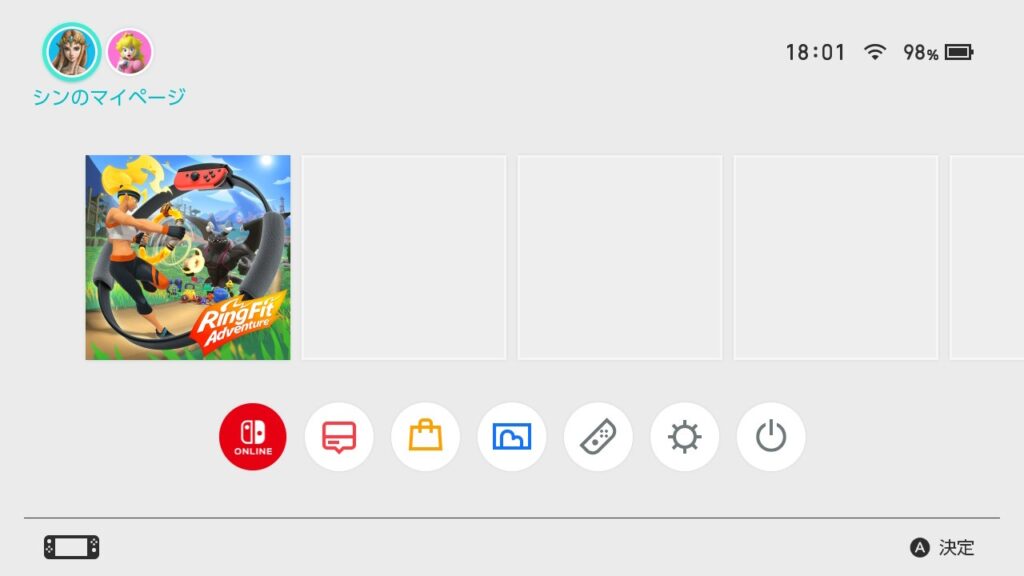
プロフィールから、ニンテンドーアカウントと連携を選びます。
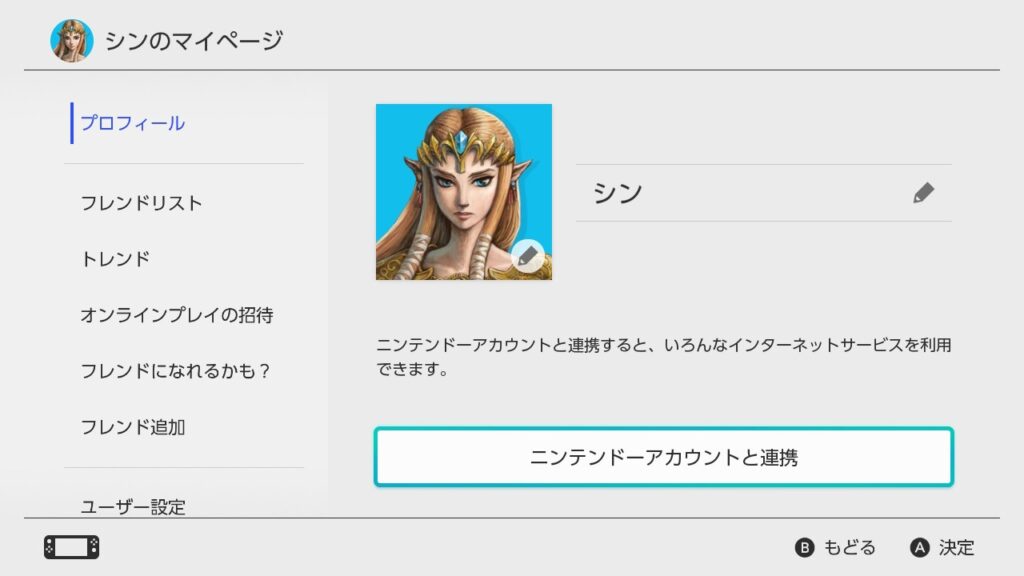
Switch本体でメールアドレスとパスワードを入力するか、スマートフォンを使ってサインインを行います。
この作業により、当初の状態(下記)から、
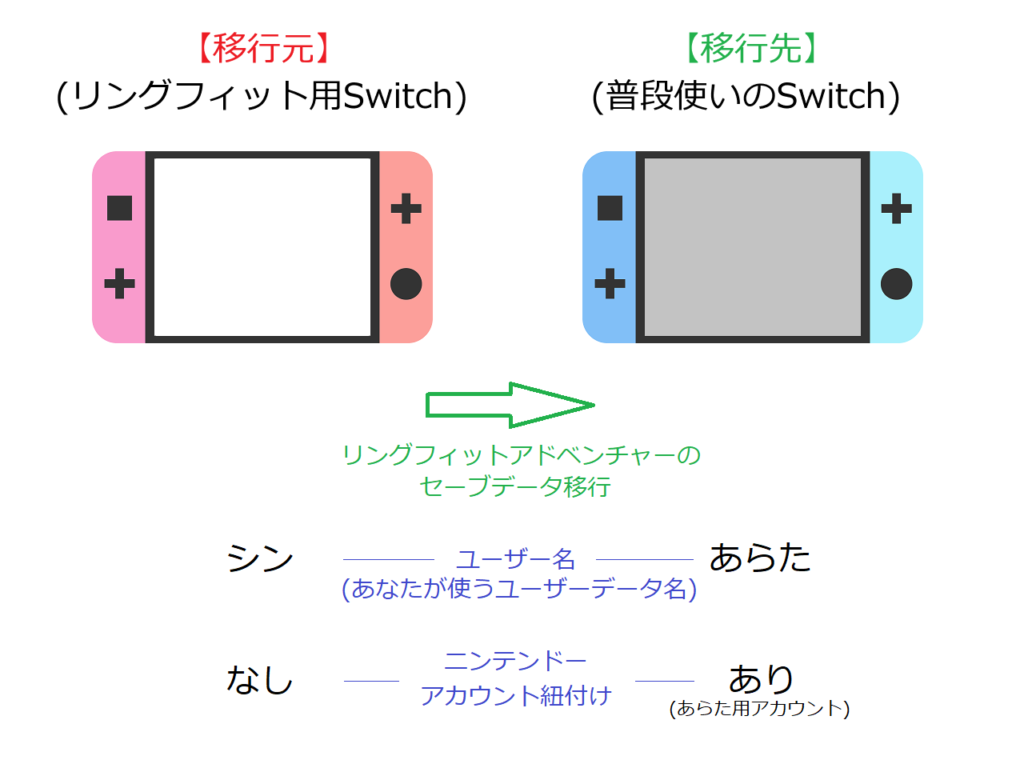
下記の状態に変わります。
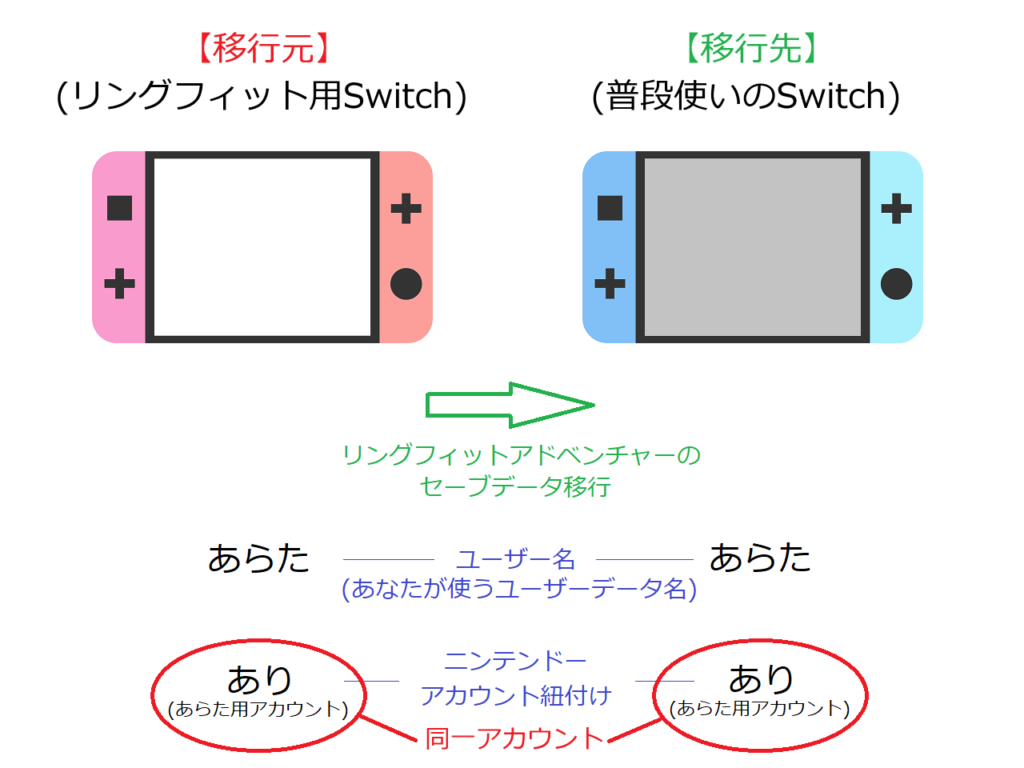
ニンテンドーアカウントと連携したことにより、ユーザーデータ「シン」はユーザーデータ「あらた」に変わります(アイコンも「あらた」ものに変わります)。同時に、セーブデータはニンテンドーアカウント(あらた用)に紐づけられます。
ただし、まだセーブデータの移行は終わっていません。
2台のSwitch間で「セーブデータの引っ越し」を行う
ニンテンドーアカウントとの紐付けが完了したら、リングフィットアドベンチャーのセーブデータを移動します。
2台ともSwitch本体を操作しますので、どちらも起動しておいてください。まずは普段使いのSwitch【移行先】を操作して、セーブデータ受信を待機させます。
Switch本体を区別しやすいよう、【移行先】本体はダークモードを設定しています。HOME画面が黒色になります。
【移行先】セーブデータを受け取る側を操作する
普段使いのSwitch本体【移行先】で「設定」に入ります。
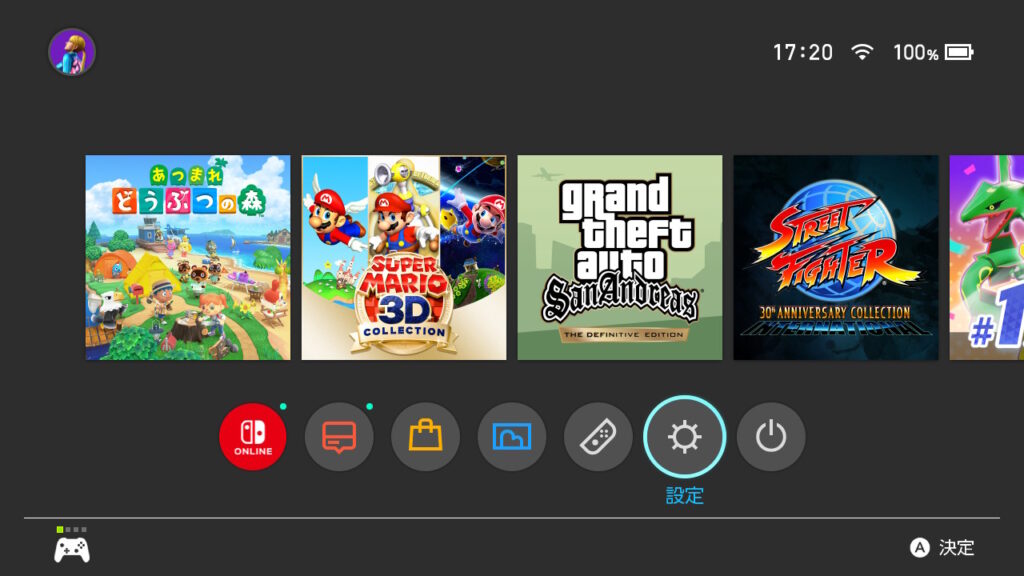
「データ管理」から、「セーブデータの引っ越し」を選びます。
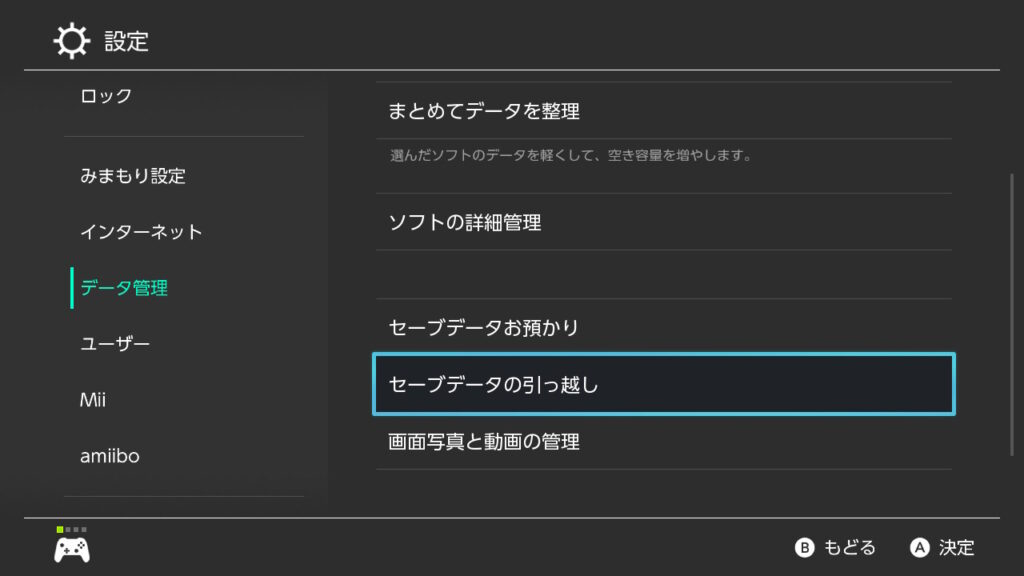
【移行先】はセーブデータを受け取る側なので、「受け取る」を選択します。
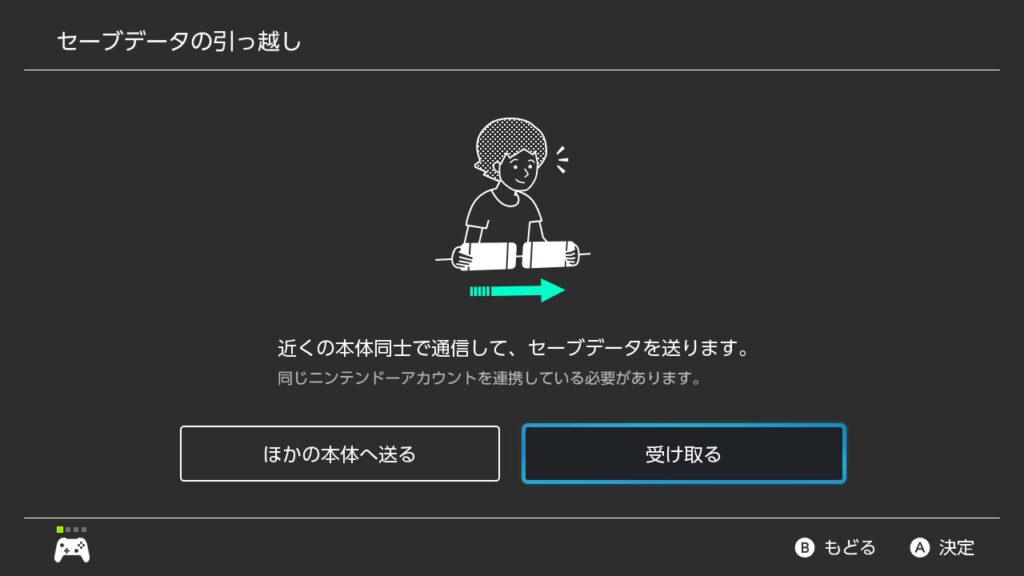
【移行先】はデータ受信の待機状態になります。次はSwitch本体【移行元】を操作します。
【移行元】セーブデータを送る側を操作する
セーブデータがあるSwitch本体【移行元】で「設定」に入ります。

「データ管理」から、「セーブデータの引っ越し」を選びます。
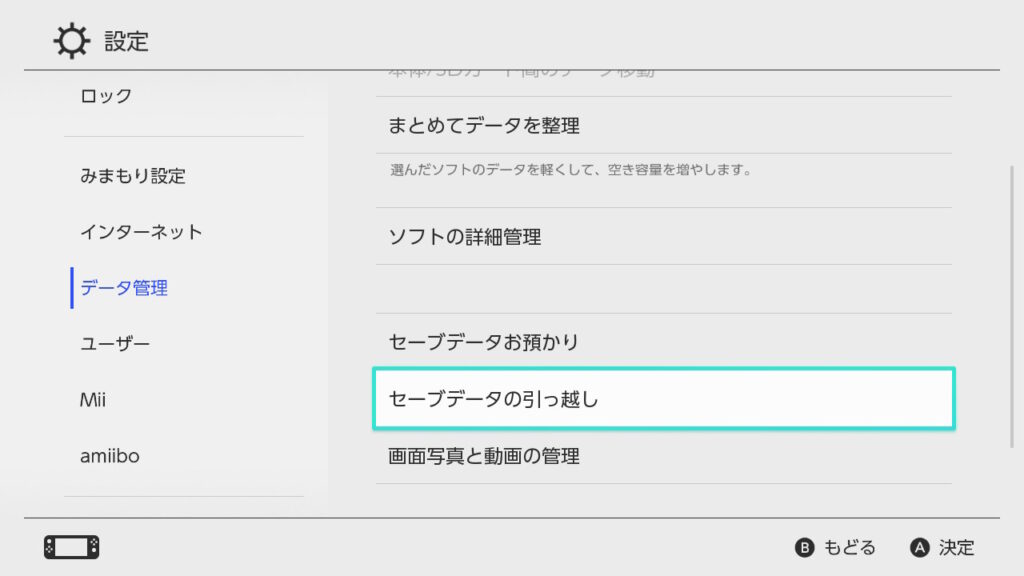
【移行元】はセーブデータを送る側なので、「他の本体へ送る」を選ぶ。
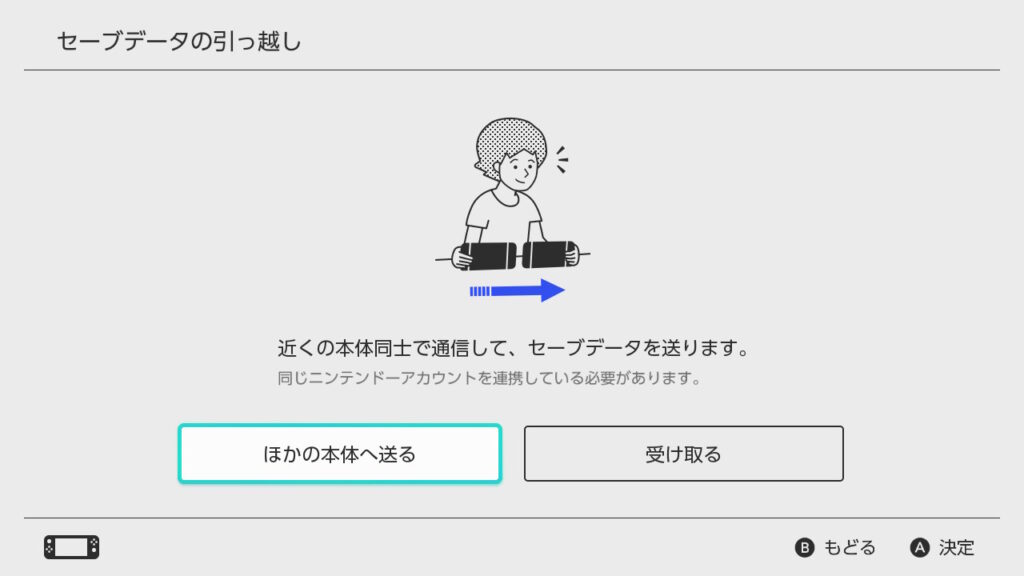
ユーザー名を聞かれますので、あなたが使っているユーザー名を選びます。今回の解説では「あらた」です。
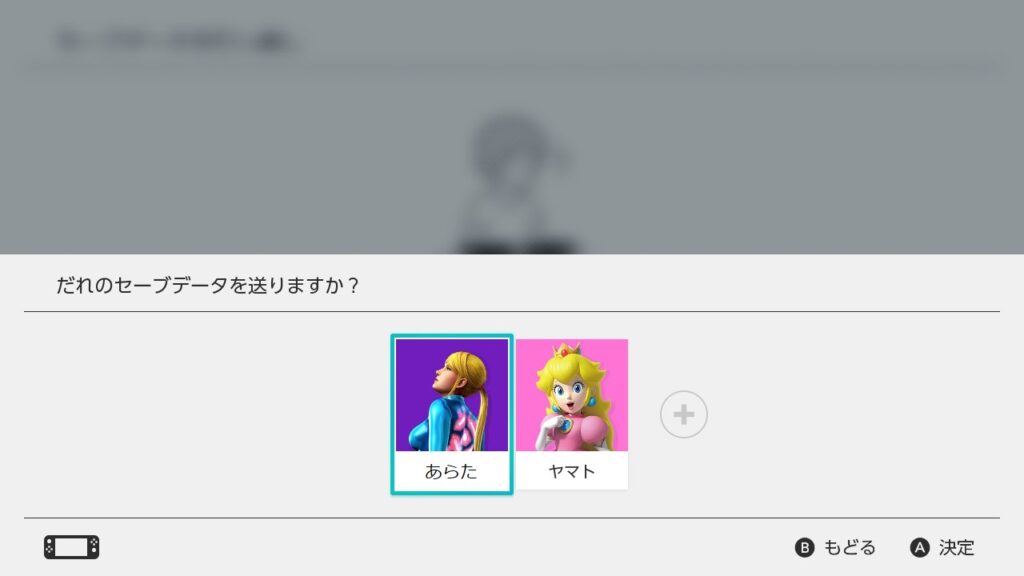
どのゲームのセーブデータを送るかを聞かれます。「リングフィットアドベンチャー」を選びます。
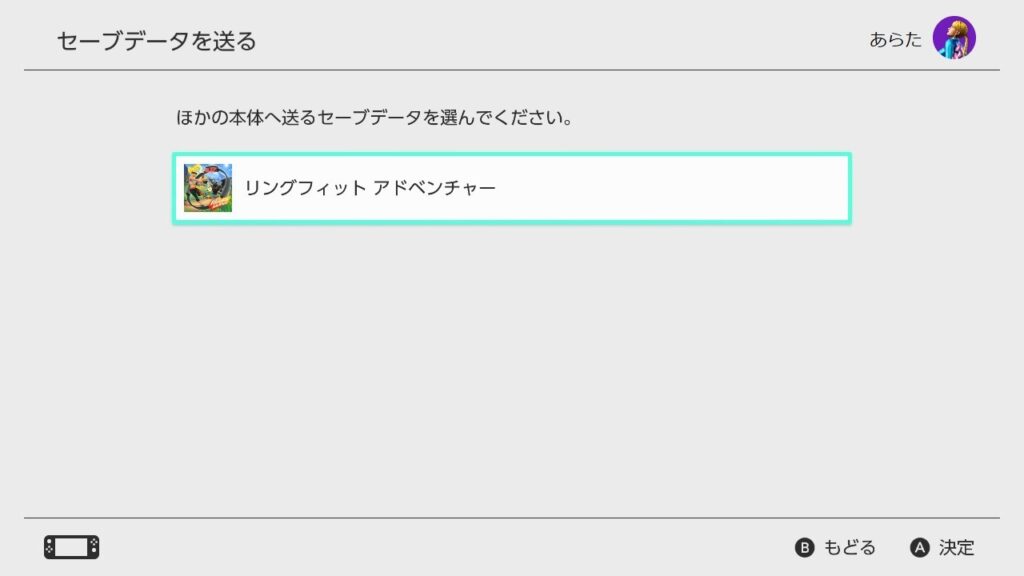
セーブデータの送信について、確認されます。2台のSwitch本体を近づけてから、「セーブデータを送る」を選んでください。
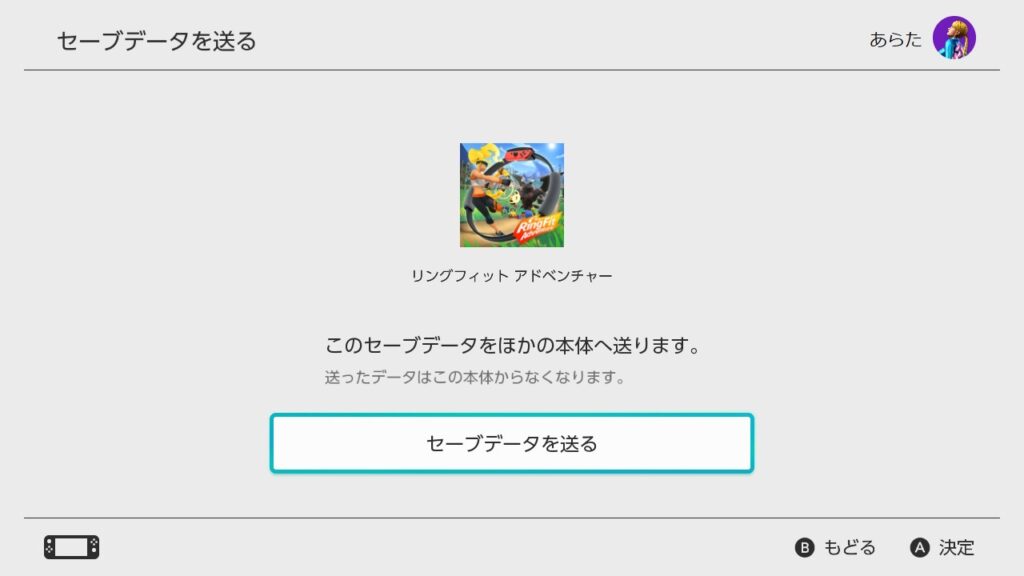
2台のSwitch本体の間で、セーブデータの送受信が開始します。
セーブデータ送受信の完了
セーブデータの送受信は数秒で完了します。
【移行先】セーブデータを受け取った側
セーブデータを受け取りました、と表示されます。OKを選んでください。
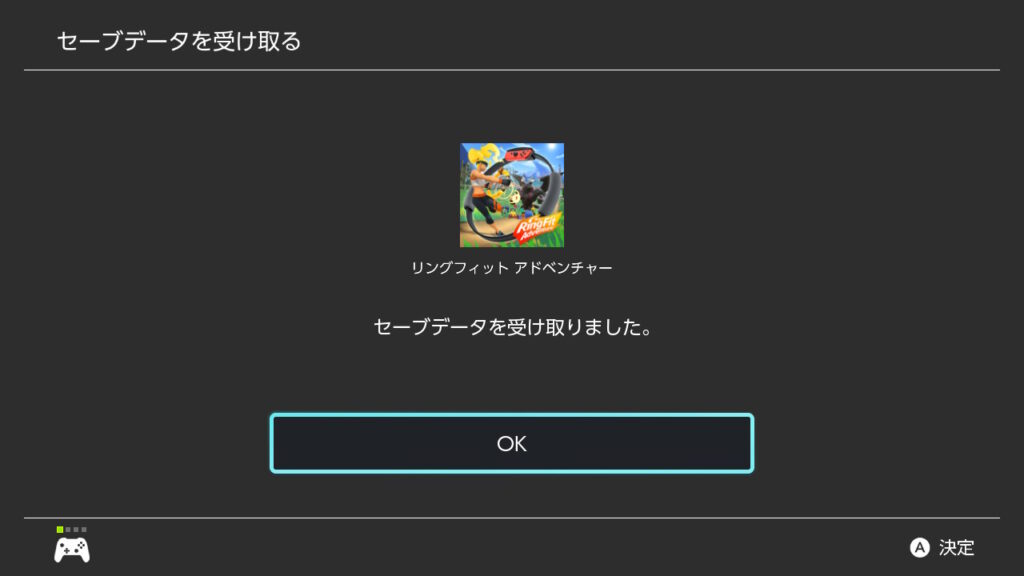
データ送受信の際、2台のSwitch本体の距離が離れていると、下記の画面が出ることがあります。2台のSwitchを近づけてから、「再検索」を選んでください。
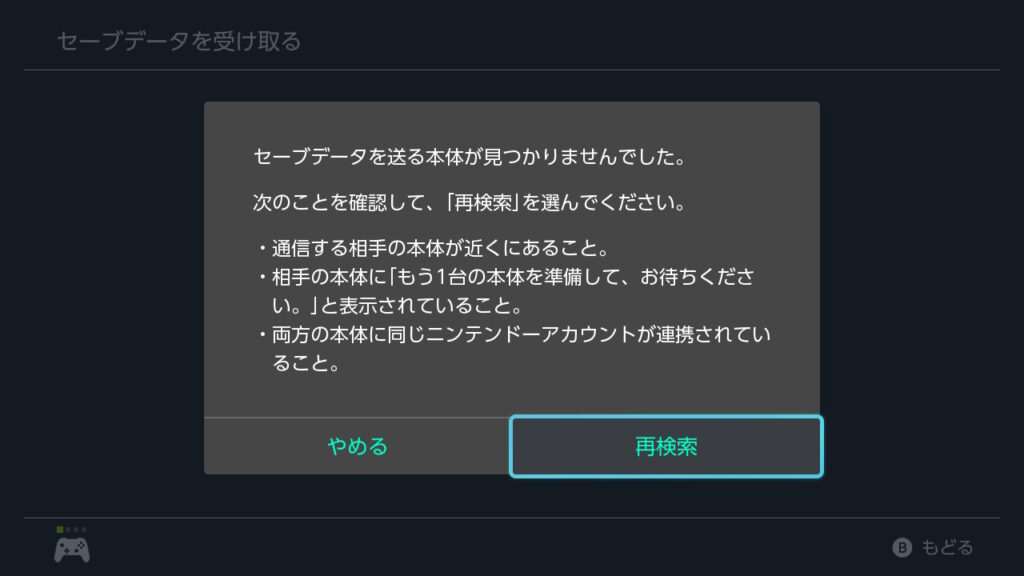
筆者の体感では、2台のSwitchの距離が30cm以内なら、間違いなくデータ送受信が完了すると思います。
【移行元】セーブデータを送った側
セーブデータを送りました、と表示されます。OKを選んでください。
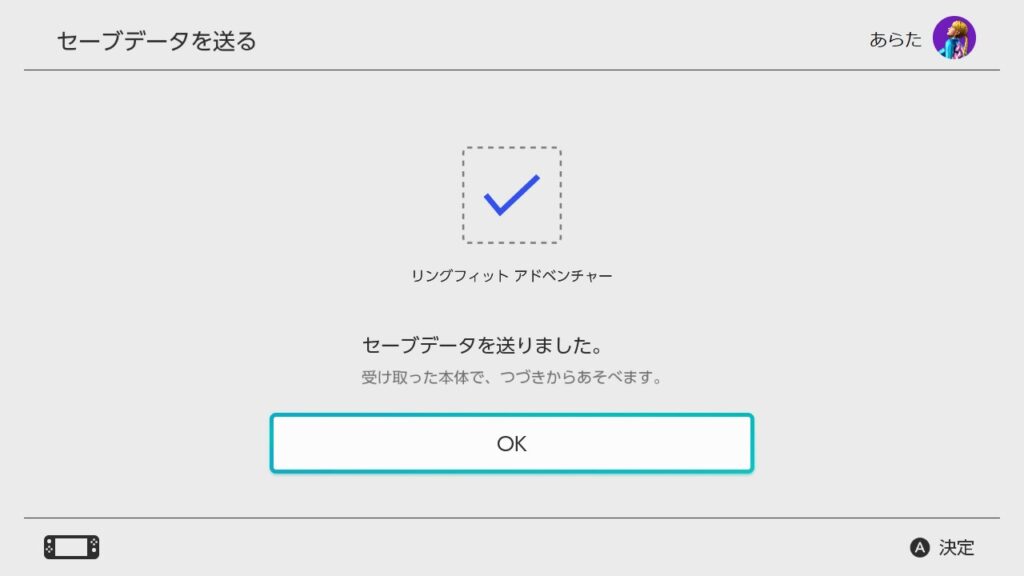
これでセーブデータの移行は完了です。
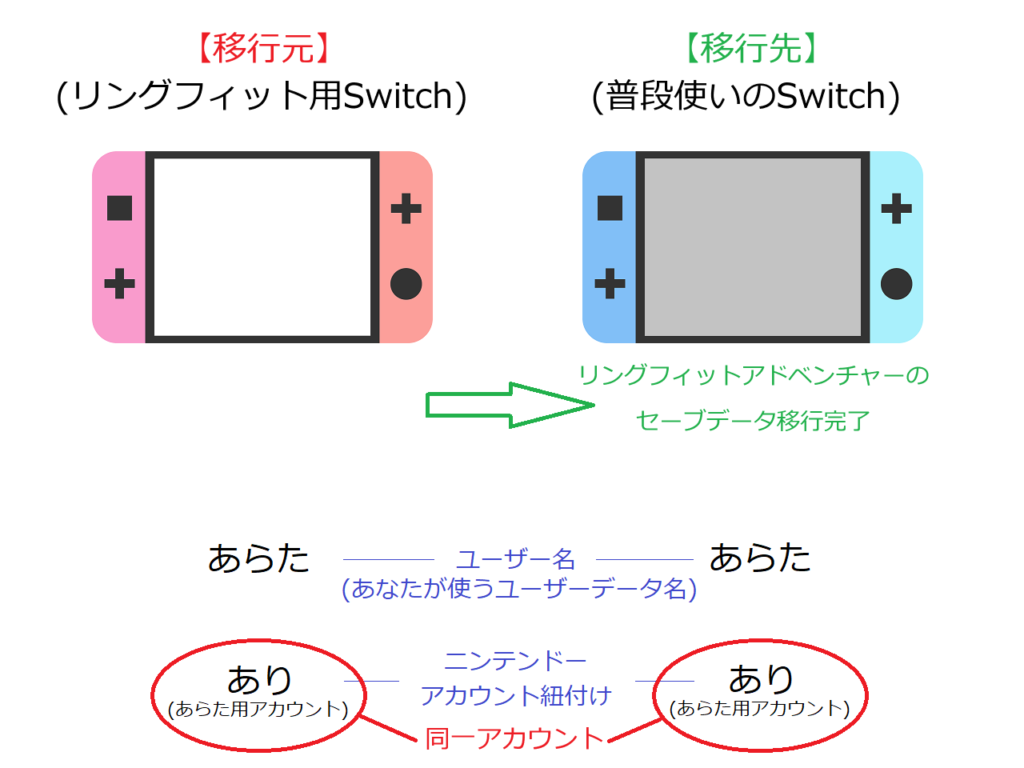
後片付け:【移行元】のユーザーデータを削除する?
セーブデータの移行は終了です。
現状態ではどちらのSwitch本体でも、ユーザーデータ「あらた」とそのセーブデータを使うことができます。【移行元】のユーザーデータを残すか消すかを決めておくと良いです。
両方のSwitch本体でリングフィットアドベンチャーを遊ぶ場合
この場合は、【移行元】のユーザーデータ「あらた」を残しておきます。何もすることなく、作業は終了です。
遊ぶ本体を切り替える場合は、本記事の解説のように、遊ぶ側のSwitch本体にセーブデータを移行することで、リングフィットアドベンチャーを続きから遊ぶことができます(ちょっと面倒?)。
今回使用したニンテンドーアカウントでニンテンドースイッチオンライン(有料サービス)を契約している場合、リングフィットアドベンチャーのセーブデータはオンラインサーバーにも保存されます。
この場合、遊ぶ本体を切り替えるときは、都度サーバーからセーブデータをダウンロードすることで、どちらのSwitch本体でもリングフィットアドベンチャーを続きから遊ぶことができます。
サーバーからセーブデータをダウンロード際に、高速インターネット回線が必要になります。その反面、「セーブデータの引っ越し」のように、2台のSwitchが手元にある必要がなくなる利点があります。
【移行先】だけでリングフィットアドベンチャー遊ぶ場合
【移行先】だけでリングフィットアドベンチャーを遊ぶ場合は、【移行元】のユーザーデータ「あらた」を削除してもOKです。
ユーザー「あらた」は同一のニンテンドーアカウントで連携しています。そのため、【移行元】のユーザー「あらた」を削除しても、【移行先】のユーザー「あらた」には影響がありません。もちろん、連携しているニンテンドーアカウントは消えません。
【移行元】から「あらた」を削除しても、再び追加することもできます。
なお、Switch本体にユーザーが1人しかない場合、ユーザーを削除することはできません。削除したいなら、ダミーでも構わないのでユーザーを1人追加する必要があります。
ユーザーを削除するには、元々セーブデータがあった【移行元】を起動し「設定」に入ります。

「ユーザー」に入り、削除したいユーザー名を選びます(今回の解説では「あらた」)。
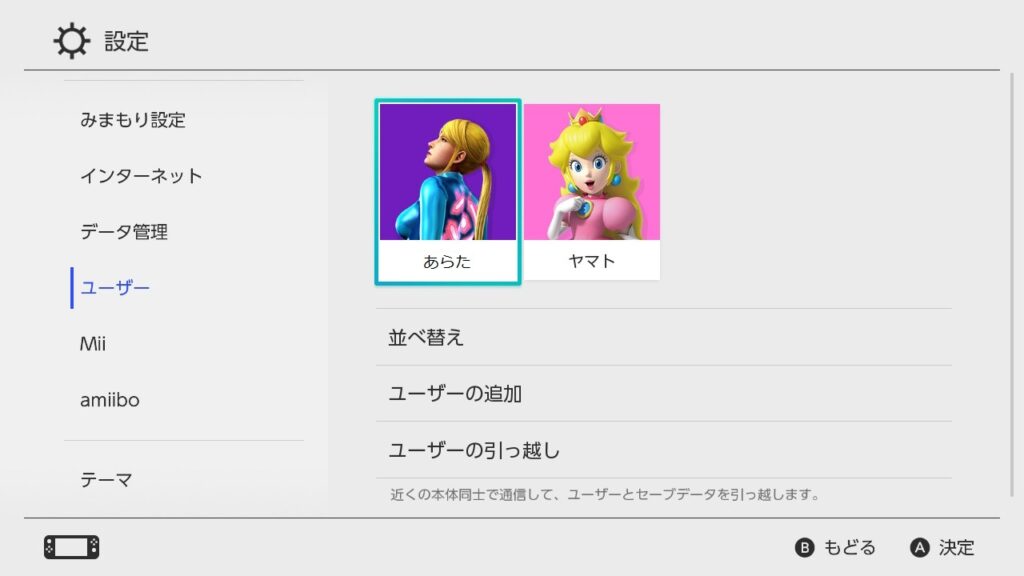
一番下にある「ユーザーの消去」を選びます。
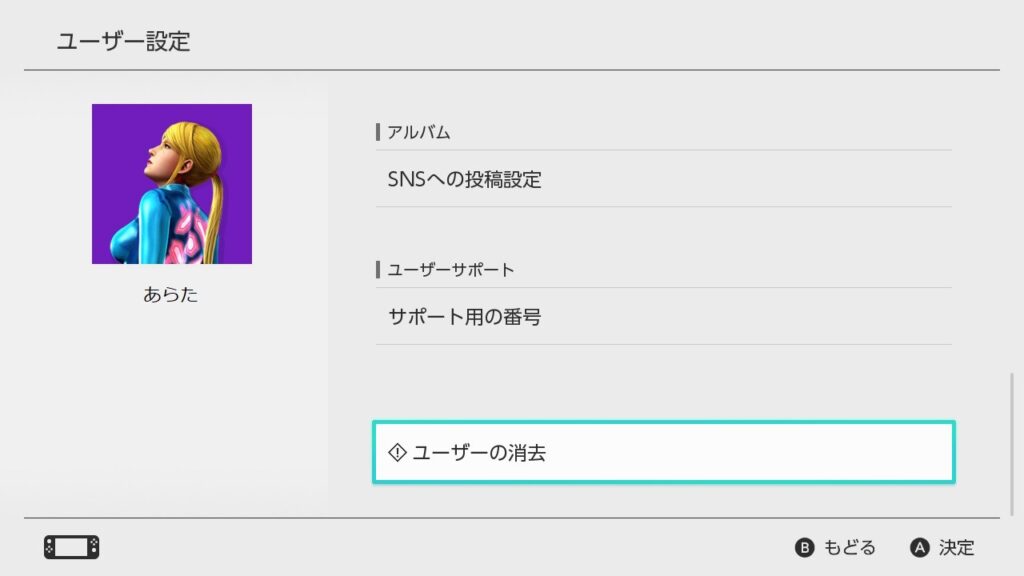
ユーザーの消去について、2度ほど再確認されます。「上記に同意します」を選んでチェックを入れて、「つぎへ」を選んで、ユーザー消去を行ってください。
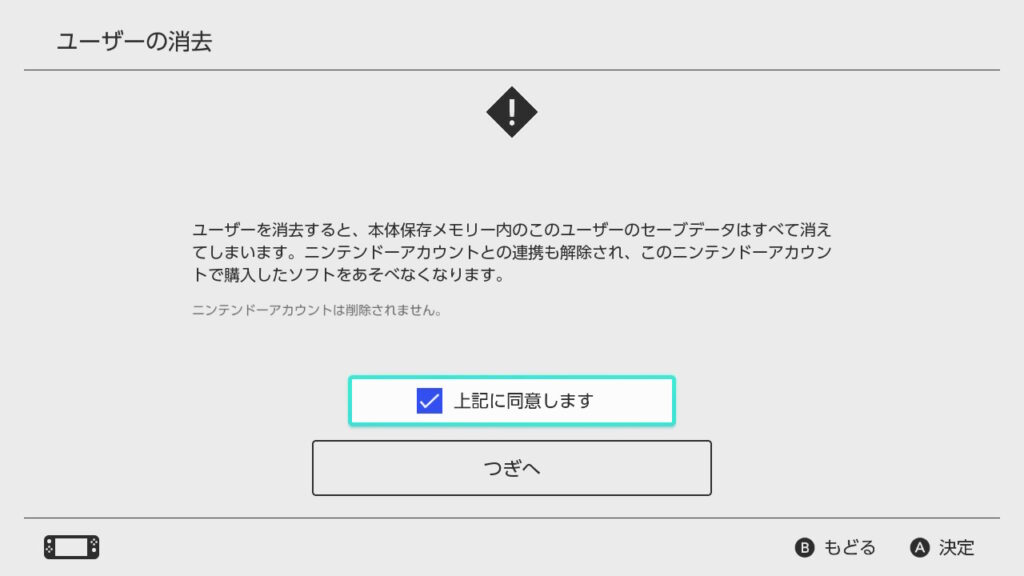
【移行元】から、ユーザー「あらた」を消去することで、【移行先】だけにユーザー「あらた」が残ります。
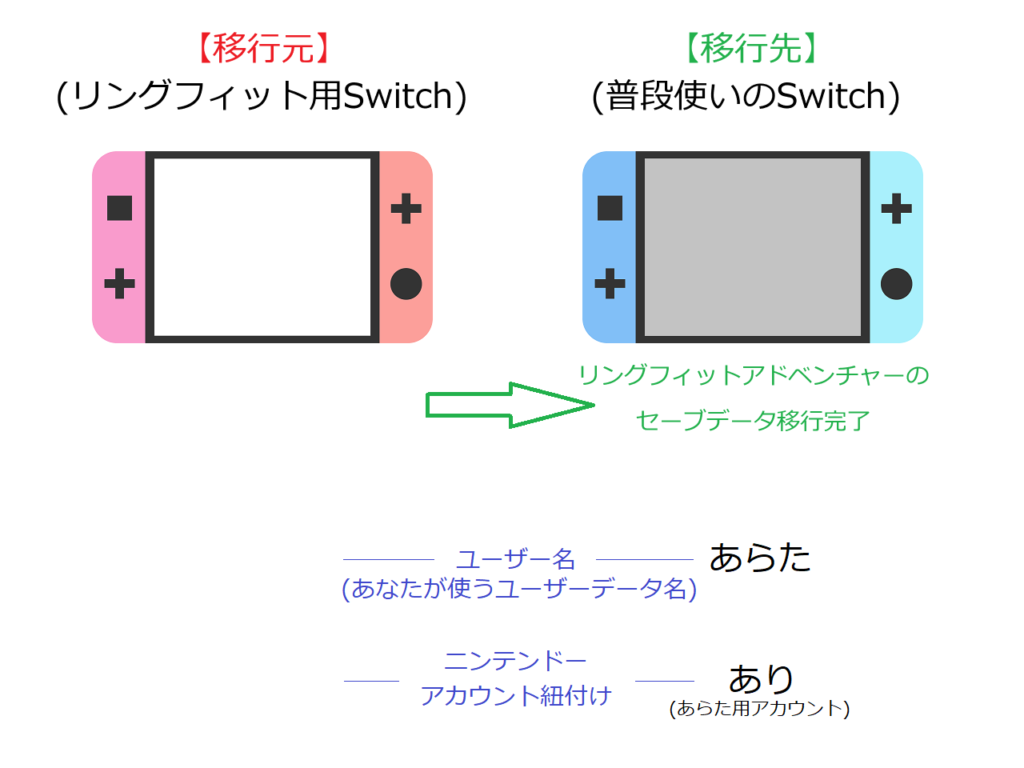
先にも書きましたが、ユーザーデータ「あらた」はニンテンドーアカウントと連携(紐付け)しているので、再び【移行元】に「あらた」を登録することもできます



コメント